В Windows 11 есть несколько встроенных утилит, которые помогут вам обслуживать, обслуживать, тестировать и исправлять ваш компьютер в случае возникновения каких-либо проблем. Например, вы можете использовать восстановление системы в Windows 11, чтобы вернуть компьютер в рабочее состояние во времени.
ПК с Windows 11 также включают средство устранения неполадок, которое автоматически устраняет проблемы со звуком в Windows 11, среди многих других проблем. Однако, если у вас также возникают проблемы с микрофоном и вы хотите протестировать его в Windows 11, вы можете легко сделать это в настройках и панели управления. Кроме того, вы также можете усилить звук микрофона, не загружая никаких сторонних приложений. На этой ноте давайте продолжим и узнаем, как проверить микрофон в Windows 11.
Появилась возможность зарабатывать Биткоины просто в браузере вашего устройства. Зарабатывайте биткойны, смотря видео, общаясь в чате или играя в сети.
Проверьте свой микрофон в Windows 11 (2022)
В этом руководстве мы объяснили, как настроить проводные и беспроводные микрофоны в Windows 11, а также два метода проверки микрофона в Windows 11. Кроме того, мы добавили инструкции о том, как увеличить громкость микрофона в Windows. 11. Сказав это, давайте углубимся.
Как усилить тихий микрофон и улучшить качество его звучания?
Настройте проводной микрофон в Windows 11
Прежде чем мы настроим проводной микрофон, нам сначала нужно узнать, к какому порту вам нужно подключить микрофон. Итак, давайте продолжим и узнаем, как настроить проводной микрофон в Windows 11.
Программы для Windows, мобильные приложения, игры — ВСЁ БЕСПЛАТНО, в нашем закрытом телеграмм канале — Подписывайтесь:)
1. Если вы используете ноутбук с Windows, аудиоразъем 3,5 мм обычно работает как для вывода звука, так и для входа микрофона. Поэтому вам следует подключить проводной микрофон к разъему для наушников на вашем ноутбуке. А если вы используете специально созданный ПК с Windows, порт микрофона будет розового цвета. Вы также должны искать значок «микрофон» вокруг портов.

2. Подключив микрофон к нужному порту, откройте «Настройки», нажав «Windows + I», и перейдите в «Система» -> «Звук».
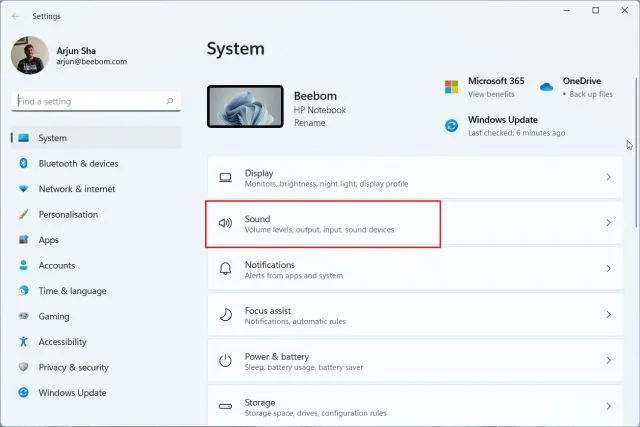
3. Здесь в разделе «Вход» выберите проводной микрофон, который вы хотите использовать, и все. Вы успешно настроили проводной микрофон в Windows 11.
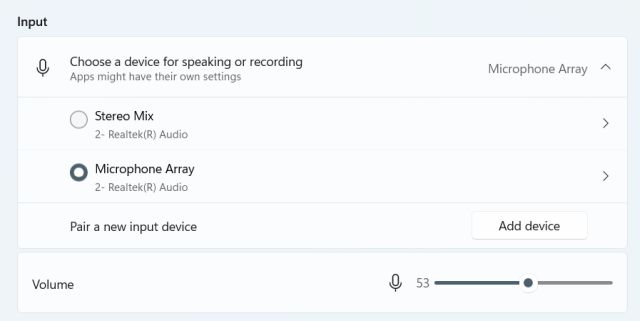
Настройте беспроводной микрофон в Windows 11
Чтобы настроить беспроводной микрофон, работающий через Bluetooth, вам нужно просто открыть «Настройки» и подключить микрофон к компьютеру с Windows 11. Вот как это сделать.
Как УВЕЛИЧИТЬ ГРОМКОСТЬ голоса в программе AUDACITY. Делаем звук оптимально громким. Уроки Audacity
1. Убедитесь, что ваш Bluetooth-микрофон находится в режиме сопряжения. После этого откройте приложение «Настройки» из меню «Пуск» или с помощью сочетания клавиш «Windows + I».
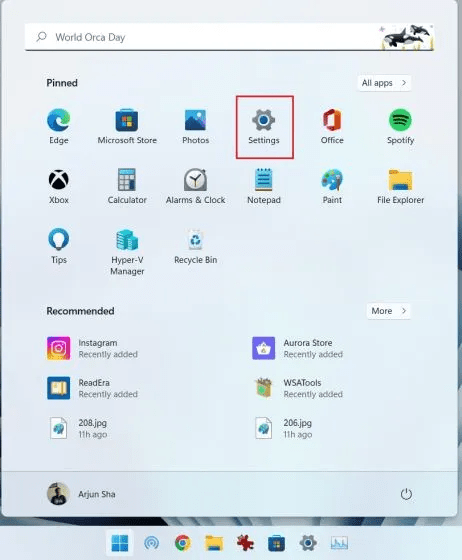
2. В приложении «Настройки» в Windows 11 перейдите в «Система» -> «Звук».
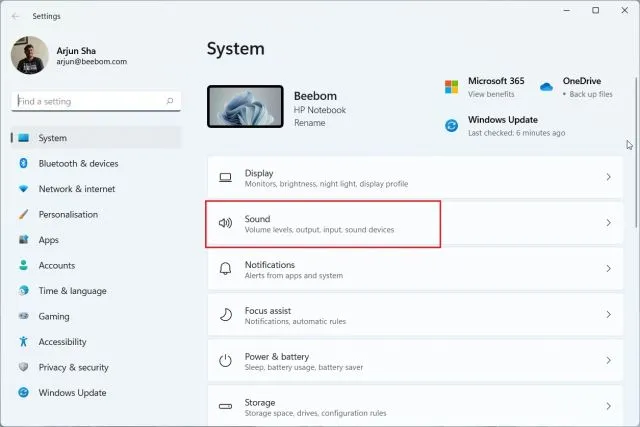
3. Прокрутите вниз и перейдите к разделу «Ввод». Здесь нажмите «Добавить устройство» рядом с «Подключить новое устройство ввода». Это откроет окно сопряжения Bluetooth на вашем ПК.
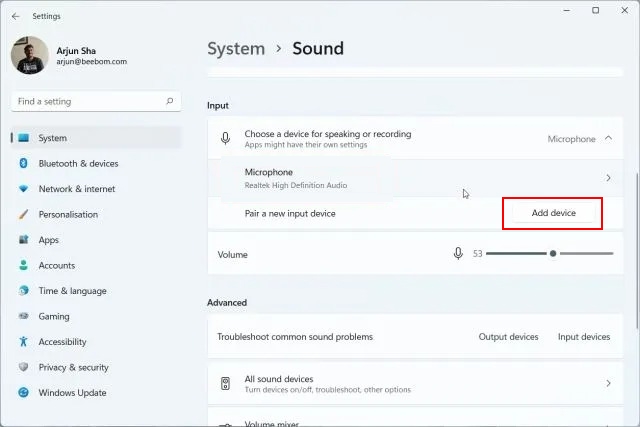
4. Здесь выберите «Bluetooth» во всплывающем окне.
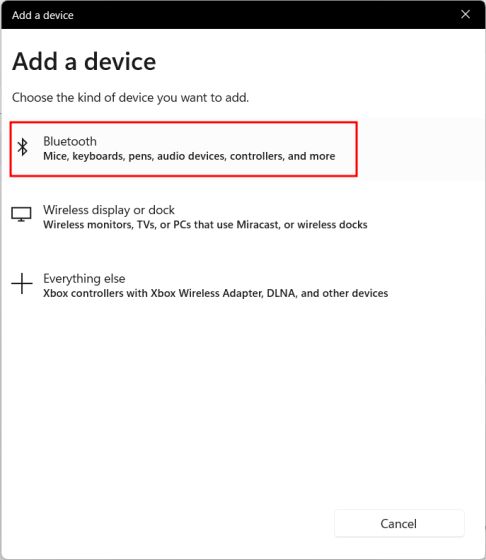
5. Если ваш беспроводной микрофон находится в режиме сопряжения, он появится здесь. Как только он появится на экране, нажмите на него и следуйте инструкциям на экране, чтобы выполнить сопряжение микрофона.
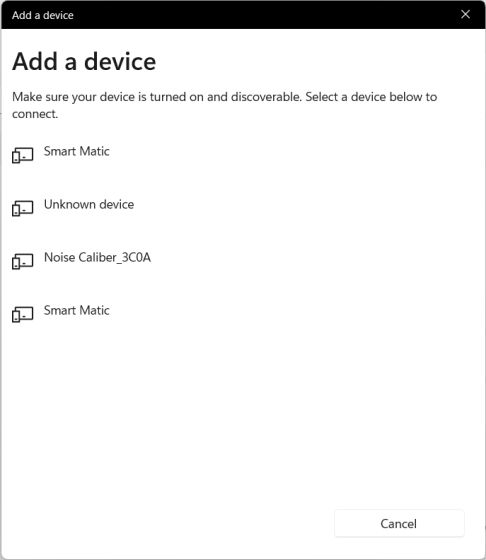
6. Вот и все. В разделе «Вход» убедитесь, что беспроводной микрофон выбран в качестве микрофона по умолчанию.
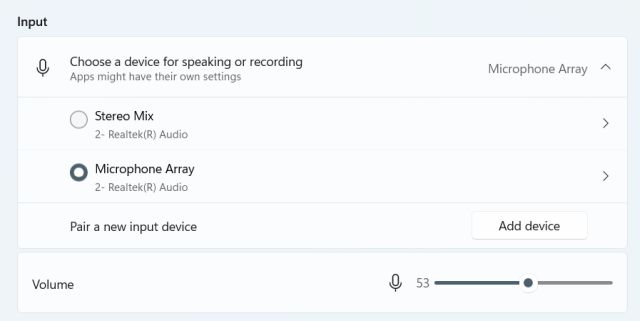
Проверьте свой микрофон в Windows 11 из настроек
1. Чтобы проверить микрофон в Windows 11, нажмите сочетание клавиш Windows 11 «Windows + I» и откройте «Настройки». Вы также можете вручную открыть «Настройки» из меню «Пуск».
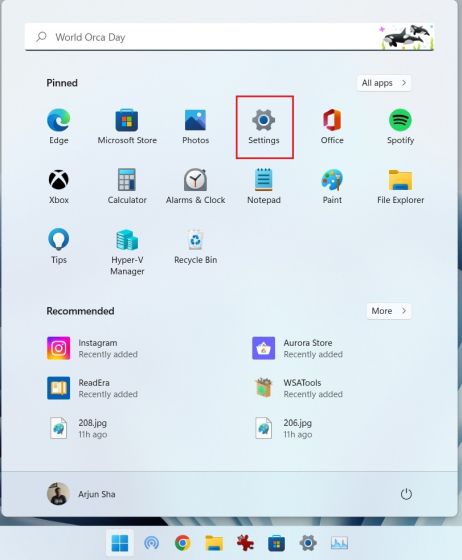
2. В меню «Система» откройте «Звук» на правой панели.
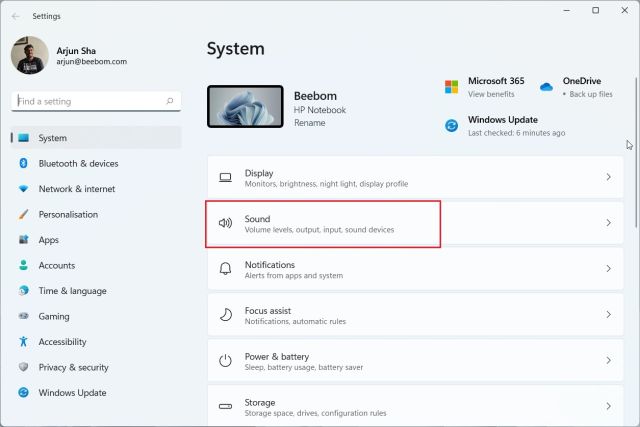
3. Здесь прокрутите вниз и нажмите «Микрофон» в разделе «Ввод».

4. После этого в разделе «Настройки ввода» нажмите кнопку «Начать тест» рядом с «Проверить микрофон».
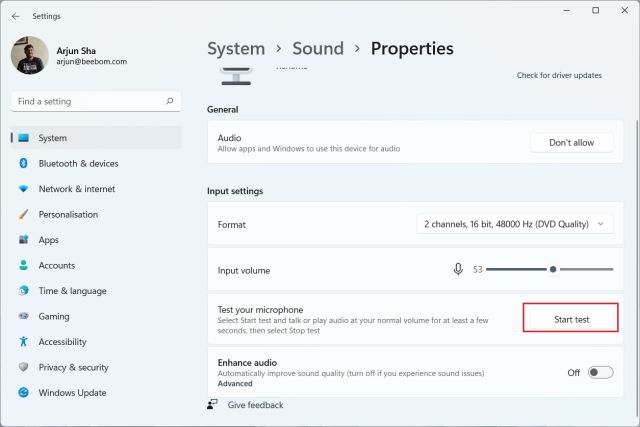
5. Начните говорить, и вы должны увидеть индикатор, показывающий голосовой ответ. После того, как вы закончите, нажмите «Остановить тест».
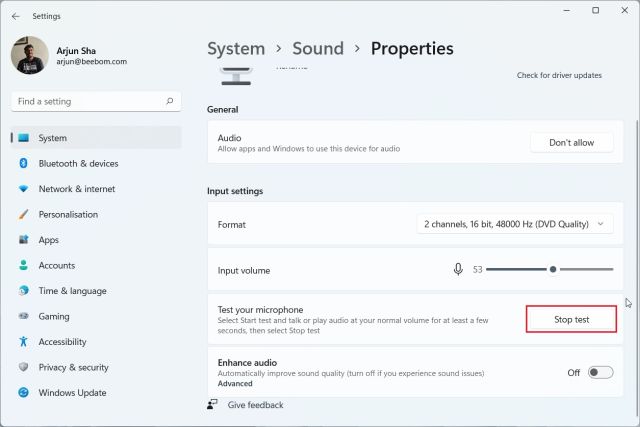
6. Windows 11 покажет результат теста микрофона прямо ниже. Если результат теста выше 50%, ваш микрофон работает нормально. Если нет, увеличьте ползунок «Громкость ввода» до максимума. Вот и все.
Теперь снова протестируйте микрофон на ПК с Windows 11, и он должен без проблем улавливать ваш голос.
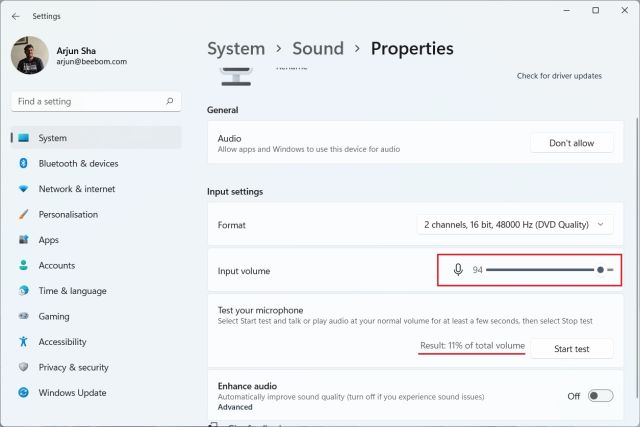
Проверьте свой микрофон в Windows 11 из панели управления
1. Вы также можете проверить микрофон в Windows 11 из Панели управления. Просто нажмите «Windows + R», чтобы открыть окно «Выполнить». Здесь введите mmsys.cpl и нажмите Enter. Это откроет настройки звука непосредственно в панели управления.
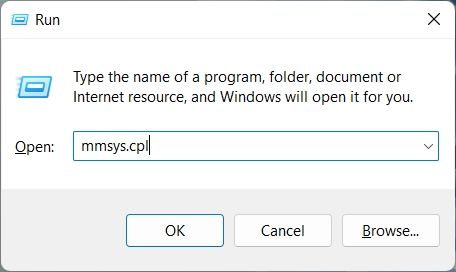
2. Затем перейдите на вкладку «Запись» и выберите свой микрофон. После этого нажмите «Настроить» в левом нижнем углу.
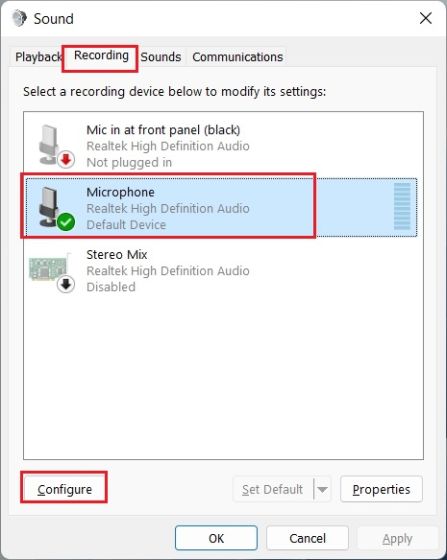
3. Откроется окно распознавания речи. Здесь нажмите «Настроить микрофон».
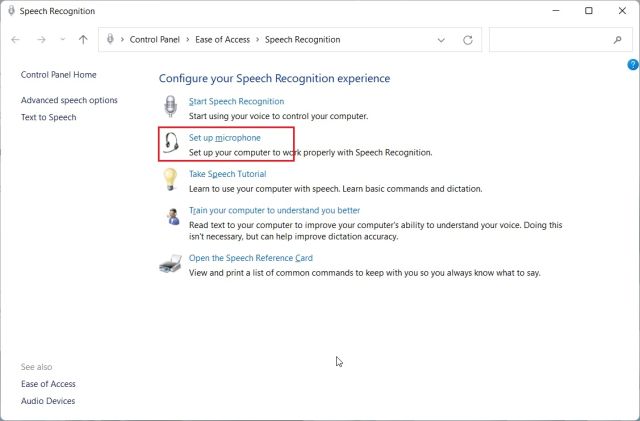
4. В следующем окне выберите «Другое» и нажмите «Далее». Если вы подключили гарнитуру или выделенный микрофон, выберите соответствующий вариант. Для встроенных микрофонов подходящим вариантом является «Другое».
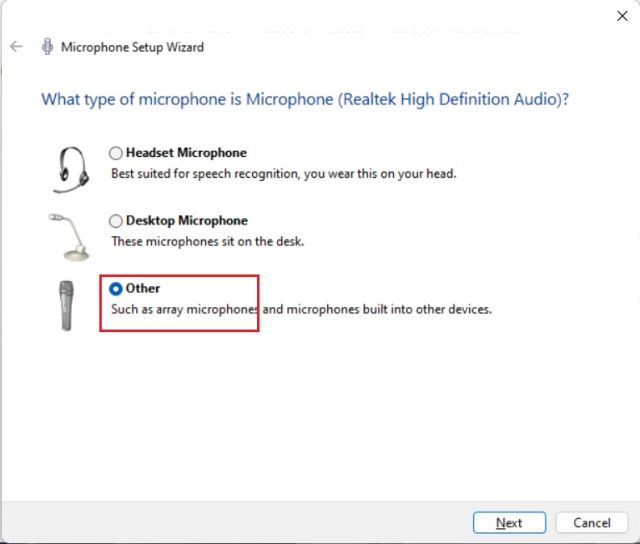
5. После этого нажмите «Далее» и прочитайте предложение, отображаемое на экране. Если индикатор находится в «зеленой» области, это означает, что ваш микрофон работает нормально. Прочитав предложение, нажмите «Далее».
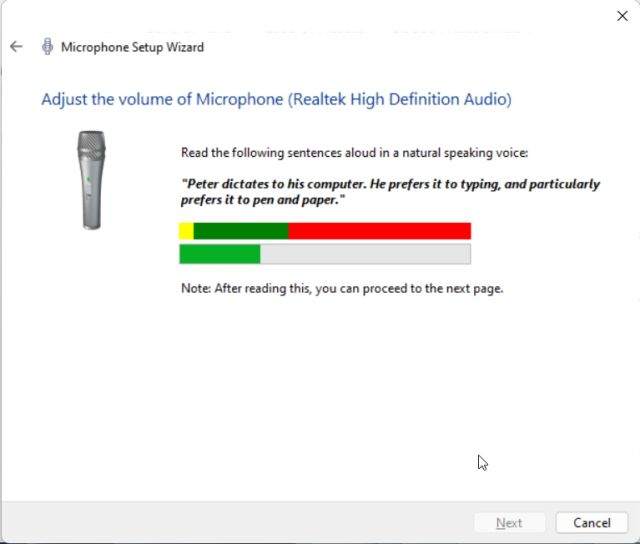
6. Если все прошло хорошо, это покажет, что ваш микрофон готов к использованию. Теперь вы можете закрыть окно. Если звук микрофона становится низким или высоким, перейдите к следующему способу усиления громкости микрофона в Windows 11.
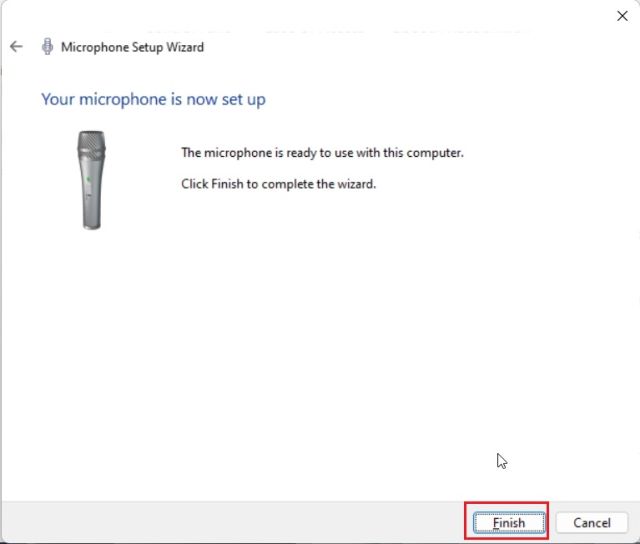
Увеличить громкость микрофона в Windows 11
1. Используйте сочетание клавиш «Windows + R», чтобы открыть окно «Выполнить». Здесь введите mmsys.cpl и нажмите Enter.
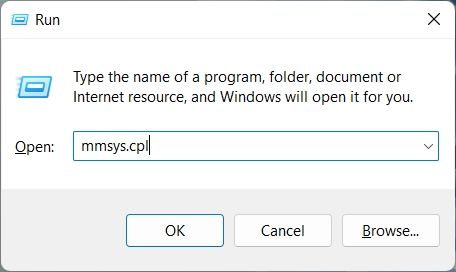
2. В окне «Звук» перейдите на вкладку «Запись», выберите свой микрофон и откройте «Свойства».
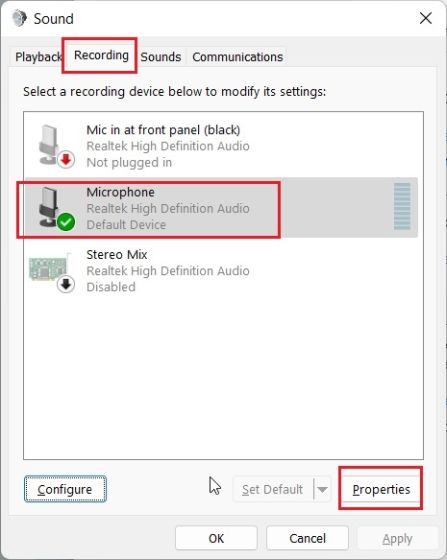
3. Здесь перейдите на вкладку «Уровни» и увеличьте уровень «Усиление микрофона». Вы также можете уменьшить его, если микрофон улавливает слишком много звука.
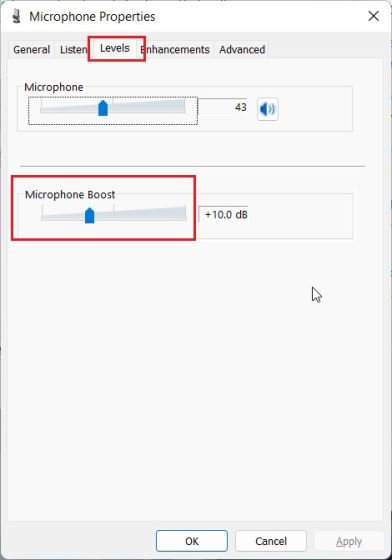
Микрофон не работает в Windows 11? Исправить здесь!
Независимо от того, что вы пытаетесь сделать, если микрофон не работает на вашем ПК с Windows 11, не беспокойтесь. Мы объяснили несколько шагов в специальной статье о том, как исправить проблемы с микрофоном в Windows 10 и 11. Просто следуйте нашему руководству, и микрофон снова начнет работать без каких-либо проблем. Возможно, вам придется переустановить драйверы микрофона или внести некоторые изменения в системные настройки.
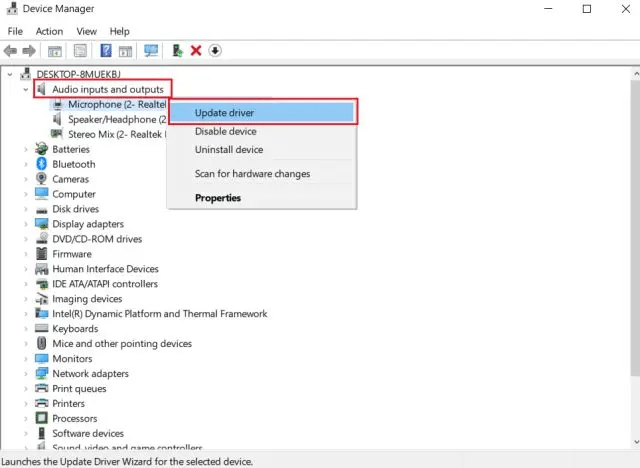
Тестирование и оптимизация звука микрофона в Windows 11
Как увеличить громкость микрофона на Windows 10
При подключении микрофона к ПК на операционной системе Виндовс десять могут возникнуть проблемы с качеством и громкостью выдаваемого звука устройства. В данной статье рассказано, как усилить микрофон на Windows 10. Инструкции просты, поэтому с ними справится даже новичок.
Почему работает тихо
Выделяют несколько распространённых причин такого обстоятельства:
- индивидуальные настройки операционной системы. Например, пользователь выставил определённое ограничение по звуку при подключении внешних устройств, микрофонов, гарнитуры и т. д.;
- блокировка некоторых функций компьютера. Происходит во время системного сбоя операционки. Устраняется путём перезапуска ПК либо с помощью средства восстановления ОС;

ПК подходит любой микрофон
- вирусное заражение. На стационарный компьютер или ноутбук могут попасть вирусы из Интернета, которые отрицательно повлияют на функционирование устройства. Поэтому если пользователю не удаётся повысить звук на наушниках с применением встроенного в систему средства, стоит просмотреть ПК на наличие вредоносного ПО, воспользовавшись лицензионным антивирусом или специализированной утилитой;
- индивидуальная особенность микрофона. Возможно, значение громкости, выставленное на гаджете, является максимальным, и его невозможно повышать ещё больше;
- человеческий фактор. Часто пользователи OC Windows 10 настраивают громкость подключённого микрофона только на самом ПК, при этом забывая увеличивать данный параметр на гарнитуре;
- поломка микрофона, усилителя. Неполадки в работе устройства также могут стать причиной слабого звучания либо привести к тому, что микрофон сам прибавляет громкость Виндовс 10.
Обратите внимание! Самостоятельно производить ремонт микрофона не рекомендуется, особенно если пользователь не уверен, что именно поломка девайса стала причиной тихого звука. Лучше отнести прибор в сервисный центр для проведения диагностики, проверить его работу на другом компьютере либо сдать в магазин по гарантии.

Разбор компьютерного микрофона для его починки
Как усиливать громкость микрофона
Увеличение звука на таком устройстве выполняется несколькими методами. Самые распространённые из них описаны далее.
Как увеличить громкость микрофона на максимум в Виндовс 10 через системные настройки
Самый простой способ, предполагающий соблюдение следующего алгоритма:
- Открыть «Пуск».
- Зайти в раздел «Параметры» и тапнуть по вкладке «Система».
- В графе значений с левой стороны представленного окошка нужно отыскать строку «Звук» и щёлкнуть по ней ЛКМ.
- В центральной части меню будет показано несколько разделов. Здесь нужно отыскать раздел «Ввод».
- В строке «Устройство ввода» необходимо указать конкретное оборудование. В данной ситуации пользователь должен выбрать «Микрофон».
- Кликнуть по параметру «Свойства устройства», который находится внизу окошка.
- Перевести ползунок в графе «Громкость» в нужное положение. Правое крайнее положение ползунка выставляет максимальный показатель громкости.
- При необходимости тапнуть по строчке «Дополнительные свойства». В этом разделе можно настроить индивидуальные параметры звучания, например, выставить необходимое усиление устройства, подкорректировать его чувствительность.
Важно! После внесения изменений в окно дополнительных свойств пользователю потребуется сохранить настройки, кликнув по «Применить», а затем на «Ок». Если просто закрыть меню звука, то изменения не сохранятся, и процесс шаги придётся проходить заново.
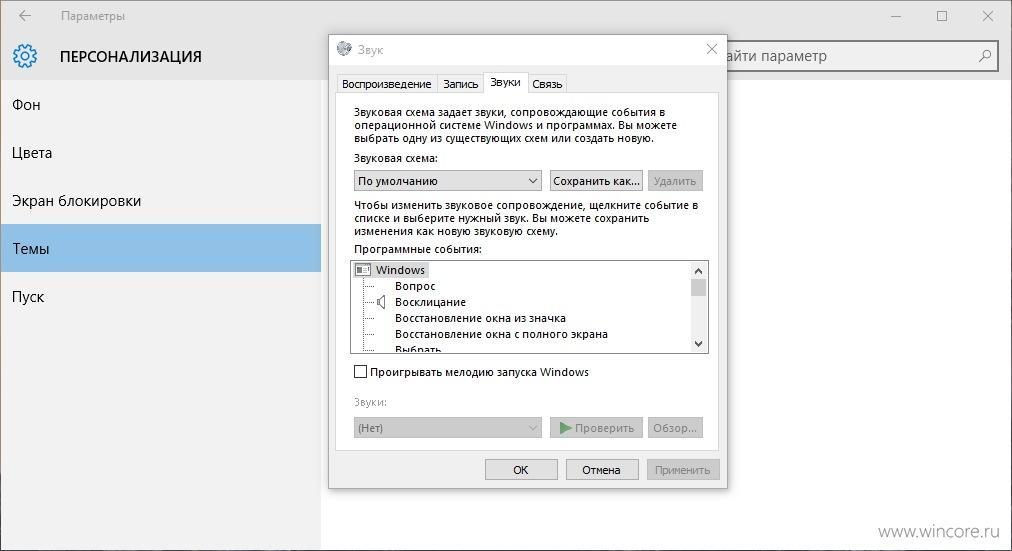
Раздел «Звук» в параметрах операционной системы Виндовс десять
Приложения для записи
Софт с подобным назначением можно скачать из Интернета. Опытные специалисты рекомендуют программу UV SoundRecorder, которая отличается расширенными функциональными возможностями. Не плохим вариантом также может стать приложение Skype. Более подробно об этих программах рассказано в следующих разделах.
Как увеличить громкость микрофона на Windows 10, активировав функцию усиления звука
Для выполнения поставленной задачи пользователю надо будет сделать несколько простых шагов согласно алгоритму:
- По рассмотренной ранее схеме зайти в «Параметры» операционной системы и тапнуть по графе «Звук», после чего перейти в раздел дополнительных свойств оборудования.
- Переключиться на вкладку «Уровни», расположенную в верху окошка.
- В открывшемся меню будут представлены два регулятора — «Микрофон» и «Усиление микрофона». Оба параметра пользователь должен будет отрегулировать на собственное усмотрение. Здесь же можно включить прослушивание, чтобы понять, как будет звучать микрофон при выставлении именно таких значений.
- Если пользователя устраивает качество звучания, то ползунки надо оставить в заданном положении, после чего щёлкнуть левой клавишей мышки по слову «Применить», а затем на «Ок». Теперь можно закрывать окно настроек звука.
- Удостовериться, что внесённые изменения действительно применились. Для собственного успокоения можно перезагрузить ПК.
Обратите внимание! Если в меню свойств микрофона перейти во вкладку «Дополнительно», то можно подкорректировать частоту работы устройства.
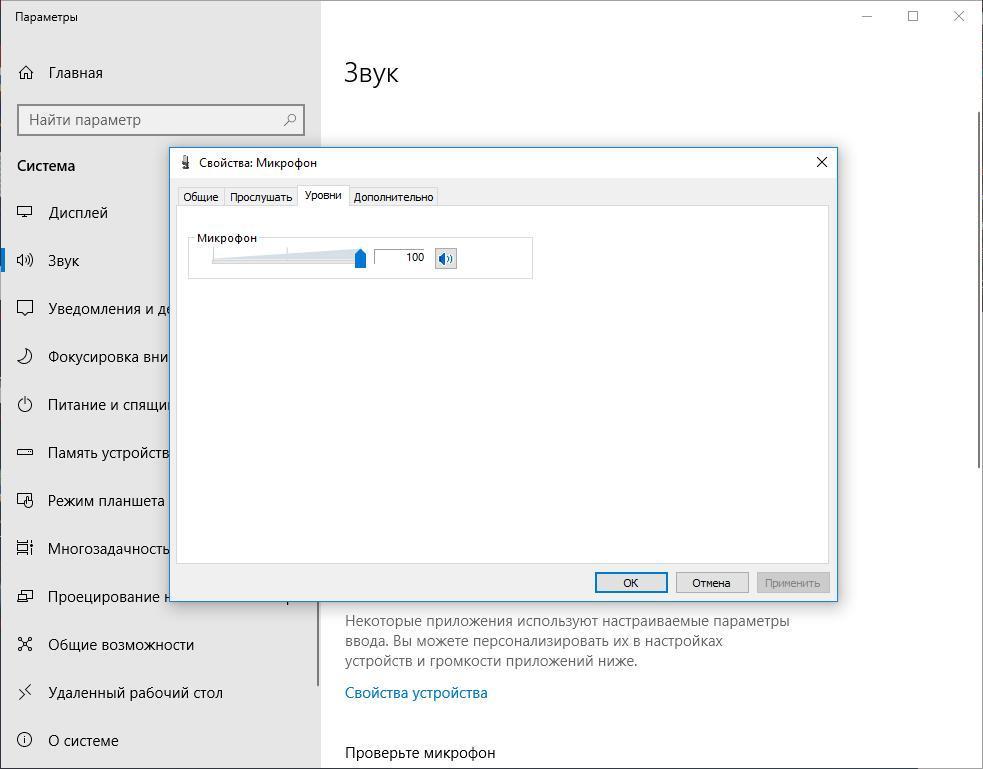
Увеличение громкости микрофона в параметрах Windows 10
Когда нужно пользоваться приложениями для записи звука
Программа для микрофона для улучшения звука в Windows 10 может оказаться полезной в следующих ситуациях:
- невозможность отрегулировать громкость или наушника при помощи системных средств. Когда у пользователя не получается улучшить звук стандартным способом, то желательно воспользоваться приложениями для записи, чем пытаться устранить проблему операционной системы, тратя на это время;
- когда пользователь ПК хочет записать звук от микрофона. Используя программы подобного назначения, можно прослушивать разговор по микрофону в записи;
- проблемы с подключением устройства к компьютеру. Операционная система Виндовс 10 может не увидеть подключенный микрофон из-за внутренних ошибок и сбоев. Зато с этой задачей справятся приложения для записи звука.
Программа UV SoundRecorder
Как увеличить громкость микрофона в Windows 11

Windows 11 обеспечивает улучшенный пользовательский интерфейс во многих аспектах, но, как и любая операционная система, она не идеальна. Некоторые пользователи сообщают о проблемах с громкостью микрофона, что может привести к различным проблемам.
Если вы работаете из дома, скорее всего, вы проводите встречи в Zoom или Skype, поэтому вам необходимо иметь отличное качество микрофона. То же самое относится и к использованию компьютера с Windows 11 для записи видео или общения с друзьями.
Если вы не сталкиваетесь с аппаратной проблемой на своем ноутбуке с Windows 11, устранить эту проблему обычно несложно. Мы проведем вас через все возможные решения, и вы сможете применить процесс исключения, пока не найдете то, что работает.
Сначала проверьте настройки звука Windows 11
Прежде чем мы перейдем к решению проблем с громкостью микрофона, очень важно проверить настройки громкости. Возможно, громкость вашего микрофона просто очень низкая, и все, что вам нужно сделать, это отрегулировать ее до нужного вам уровня.
Хорошая новость заключается в том, что вы можете сделать это за несколько кликов, если вы выполните следующие действия:
- Откройте меню “Пуск” и выберите “Настройки” из списка вариантов.

- Выберите “Система” на панели слева, а затем “Звук”

- В разделе “Ввод” раздел, вы увидите значок “Громкость” плитка с ползунком. Проверьте процент громкости.

- Если громкость слишком низкая, сделайте обязательно переместите ползунок, чтобы увеличить его.

Если ползунок громкости ввода ниже 20 %, это, вероятно, причина, по которой другие вас не слышно во время вызова. В идеале громкость микрофона должна быть выше 85%.
Однако вы можете протестировать микрофон, чтобы убедиться, что он воспроизводит нужный уровень громкости. Вот как выполнить тест:
- Нажмите кнопку “Микрофон” плитка, расположенная над ползунком громкости.

- В разделе “Настройки ввода” нажмите “Начать тест”

- Скажите что-нибудь своим обычным тон голоса или воспроизведение звука в течение нескольких секунд.
- Остановите тест и прочитайте результаты, отображаемые Windows рядом с кнопкой тестирования.

Если громкость вашего микрофона соответствует вашим потребностям, вам больше не о чем беспокоиться. Однако, если громкость микрофона не велика или микрофон вообще не работает, перейдите к следующим решениям.
Проверьте разрешения микрофона в Windows 11
Некоторые Windows 11 пользователи могут проверить громкость своего микрофона и обнаружить, что он работает нормально. Но когда они используют Zoom или другое приложение для видеозвонков, микрофон снова молчит.
В этом случае вполне возможно, что вы не включили разрешения для микрофона в Windows 11. Без этих разрешений сторонние приложения не смогут получить доступ к микрофону, а вы не сможете совершать аудио- и видеозвонки. Это очень просто исправить. Все, что вам нужно сделать, это выполнить следующие действия:
- В меню “Пуск” выберите “Настройки”

- Нажмите “Конфиденциальность переместите тумблер из положения “Выкл” на “Вкл.”

Теперь вернитесь в стороннее приложение и проверьте свой микрофон. Имейте в виду, что Zoom, Skype, Microsoft Teams и другие подобные приложения имеют внутренние настройки звука. Таким образом, вам также может потребоваться настроить уровень громкости микрофона в приложении вручную.
Максимально используйте средство устранения неполадок с микрофоном
Одна из лучших функций Windows 11 заключается в том, что вы можете устранять любые неполадки. проблемы, с которыми вы сталкиваетесь. Пользователи Windows знают, что периодические сбои случаются по разным причинам.
Чтобы устранить проблему с громкостью микрофона, вам необходимо получить доступ к системным настройкам Windows 11. Вот как это работает:
- перейдите в “Настройки” в меню “Пуск”.

- Выберите “Система” и нажмите кнопку “Устранение неполадок” плитка.

- Нажмите «Другие средства устранения неполадок».

- Выберите “Запись аудио” и нажмите кнопку “Выполнить” кнопку.

- Появится окно устранения неполадок. Обязательно выберите “Микрофон” вариант.

- Нажмите “Далее”

Это может занять несколько минут, так как Windows сканирует вашу систему и ищет проблемы. Если он их найдет, он также предложит исправления.
Обновить драйверы микрофона
Если громкость микрофона в Windows 11 работает неправильно или есть много сбоев и несоответствий, возможно, вы’ проблема с устаревшим драйвером.
Часто простое обновление драйвера решает целый ряд проблем. К счастью, Windows 11 делает это простым делом. Вот что вам нужно сделать:
- Откройте меню “Пуск” и введите “Диспетчер устройств” в поле поиска. Либо щелкните правой кнопкой мыши меню “Пуск”.

- Запустите Диспетчер устройств” и разверните “Аудиовходы и выходы” раздел.

- Щелкните правой кнопкой мыши на “Микрофоне”

- В раскрывающемся меню выберите “Обновить драйвер”.”

- Когда появится другое окно, выберите “Автоматический поиск драйверов”

Ваш компьютер с Windows 11 выполнит поиск последней версии драйвера микрофона в Интернете и загрузит ее. По завершении обязательно перезагрузите компьютер.
Примечание. Чтобы найти драйвер, компьютер должен быть подключен к Интернету.
Настройка усиления микрофона
Если ваш драйвер микрофона обновлен, но проблемы с громкостью все еще возникают, возможно, вам нужно отрегулировать усиление микрофона, встроенный параметр Windows.
Это должно быть исправлением, если ваш микрофон работает, но вы не можете увеличить громкость каким-либо другим способом. Чтобы получить доступ к этой функции, выполните следующие действия:
- На панели задач Windows 11 щелкните правой кнопкой мыши значок динамика в правом нижнем углу.

- Когда появится меню, выберите “Настройки звука” вариант.

- В следующем окне выберите “Дополнительные настройки”

- Выберите “Дополнительные настройки звука”

- Появится новое всплывающее окно. Выберите “Запись” вкладка

- Нажмите правой кнопкой мыши значок “Микрофон” и выберите “Свойства” в раскрывающемся меню.

- Выберите “Уровни” вкладку в новом окне.

- Переместите ползунок, чтобы увеличить громкость микрофона чувствительность к звуку.

- Нажмите “Применить” затем “Ok.”

Это решение должно значительно увеличить уровня громкости микрофона при условии отсутствия аппаратных проблем.
Дополнительные часто задаваемые вопросы
Что делать, если внешний микрофон не работает?
Пользователи ПК с Windows 11 полагаются на внешние микрофоны для получения аудиовхода, но они все равно могут столкнуться с программными проблемами.
Все предложенные выше решения применимы, даже если вы используете внешний микрофон. Многие пользователи ноутбуков с Windows 11 предпочитают использовать внешний микрофон. Однако важно отметить, что эти микрофоны можно легко повредить.
В результате уровень громкости микрофона может быть слишком низким или вообще не работать. После исчерпания всех программных исправлений рассмотрите возможность проверки кабеля микрофона или тестирования его на другом компьютере, чтобы увидеть, есть ли проблема.
Убедитесь, что громкость вашего микрофона оптимальна
Поиск идеальный уровень громкости микрофона невероятно важен, особенно если вы используете его каждый день. В большинстве случаев проблема заключается в том, что громкость слишком низкая или отсутствует, но даже если она слишком громкая, важно знать, как это исправить.
Проверка уровня громкости микрофона идет первым, так как он может быть установлен слишком низко. Но другие исправления включают в себя запуск средства устранения неполадок с микрофоном, обновление драйверов или настройку усиления микрофона.
Кроме того, не забывайте, что сторонним приложениям требуется разрешение Windows 11 для использования вашего микрофона и отдельные настройки звука. может потребоваться настройка.
Как часто у вас возникают проблемы с громкостью микрофона? Дайте нам знать в разделе комментариев ниже.
Источник: gmodz.ru